Мышь не работает
Если мышь не работает, проблема, скорее всего, заключается в потере соединения. Потеря соединения мыши с USB-приемником может происходить по ряду причин.
- Низкий уровень заряда батарейки.
- Переключение приемника из одного USB-порта в другой.
- Подключение приемника к другому компьютеру.
- Подключение приемника к USB-концентратору или другому неподдерживаемому устройству, такому как коммутатор KVM. (Примечание. Приемник должен быть подключен непосредственно к компьютеру.)
- Использование беспроводной мыши на металлических поверхностях.
- Радиочастотные помехи от более мощных источников, таких как:
- беспроводные аудиосистемы;
- компьютерные блоки питания;
- мониторы;
- сотовые телефоны;
- системы открывания ворот гаража.
Действия перед повторным подключением мыши
Перед повторным подключением мыши к компьютеру Windows выполните следующие действия.
-
Устраните или исключите перечисленные выше потенциальные источники проблем.
-
Включите компьютер.
-
Установите в мышь новые батарейки (инструкции см. в ответе 360023245174).
-
Надежно подсоедините приемник напрямую к рабочему USB-порту компьютера.
-
Включите мышь. Индикатор питания на верхней поверхности должен гореть зеленым светом.
 .
. -
Если индикатор питания не горит, переведите выключатель питания на нижней части мыши в положение ON (ВКЛ.). Индикатор питания должен загореться зеленым светом.
 .
.
Переподключение мыши
Чтобы заново подключить мышь к компьютеру Windows, выполните следующие действия.
ПРИМЕЧАНИЕ. В данных инструкциях используются снимки экрана для Windows. Для Macintosh окна будут выглядеть несколько иначе, но инструкции остаются теми же.
-
Загрузите и установите последнюю версию программного обеспечения на странице загрузки файлов для M345.
-
Запустите программу Logitech Unifying.
- Компьютер на базе Windows: Start (Пуск) > Programs (Программы) > Logitech > Unifying > Logitech Unifying Software
- Компьютер на базе Macintosh: Applications (Приложения) / Utilities (Служебные программы) / Logitech Unifying Software
-
При отображении окна приветствия программы Logitech Unifying для продолжения нажмите кнопку Next (Далее).
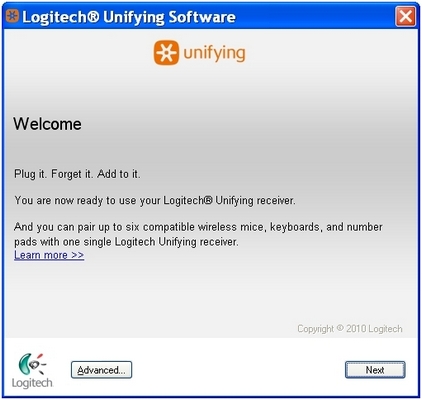
-
Для отключения мыши и ее повторного включения следуйте инструкциям на экране.
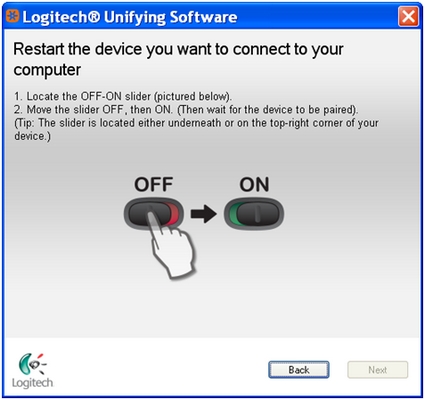
-
При обнаружении мыши будет отображено приведенное ниже подтверждающее сообщение. Нажмите кнопку Yes (Да), а затем — Next (Далее).
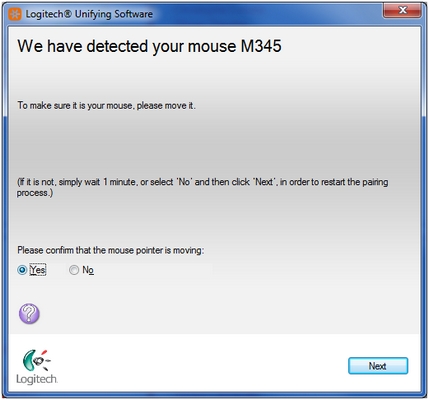
-
Нажмите кнопку Finish (Готово) для закрытия окна программы Logitech Unifying. Теперь соединение с мышью должно быть установлено.
Если после нескольких попыток устранить проблему не удалось, перезагрузите компьютер и повторите процесс установления подключения.
Мышь часто перестает работать
Если мышь часто перестает работать и приходится заново устанавливать подключение к USB-приемнику, попробуйте выполнить следующие действия.
-
USB-приемник должен находиться на расстоянии не менее 20 см от других электроприборов.
-
Поместите мышь ближе к USB-приемнику.
-
Подключите приемник к другому USB-порту компьютера.
ВАЖНОЕ ПРИМЕЧАНИЕ. Компания Logitech больше не поддерживает и не обслуживает Средство обновления микропрограммы. Мы настоятельно рекомендуем использовать Logi Options+ для ваших поддерживаемых устройств Logitech. Мы работаем, чтобы помочь вам в этом переходе.
ВАЖНОЕ ПРИМЕЧАНИЕ. Компания Logitech больше не поддерживает и не обслуживает Logitech Preference Manager. Мы настоятельно рекомендуем использовать Logi Options+ для ваших поддерживаемых устройств Logitech. Мы работаем, чтобы помочь вам в этом переходе.
ВАЖНОЕ ПРИМЕЧАНИЕ. Компания Logitech больше не поддерживает и не обслуживает Logitech Control Center. Мы настоятельно рекомендуем использовать Logi Options+ для ваших поддерживаемых устройств Logitech. Мы работаем, чтобы помочь вам в этом переходе.
ВАЖНОЕ ПРИМЕЧАНИЕ. Компания Logitech больше не поддерживает и не обслуживает Logitech Connection Utility. Мы настоятельно рекомендуем использовать Logi Options+ для ваших поддерживаемых устройств Logitech. Мы работаем, чтобы помочь вам в этом переходе.
ВАЖНОЕ ПРИМЕЧАНИЕ. Компания Logitech больше не поддерживает и не обслуживает программное обеспечение Unifying. Мы настоятельно рекомендуем использовать Logi Options+ для ваших поддерживаемых устройств Logitech. Мы работаем, чтобы помочь вам в этом переходе.
ВАЖНОЕ ПРИМЕЧАНИЕ. Программное обеспечение SetPoint больше не поддерживается и не обслуживается компанией Logitech. Мы настоятельно рекомендуем использовать Logi Options+ для ваших поддерживаемых устройств Logitech. Мы работаем, чтобы помочь вам в этом переходе.
Вопросы и ответы
Для этого раздела нет продуктов
